آموزش مفاهیم پایه در ابزار گوگل آنالیتیکس
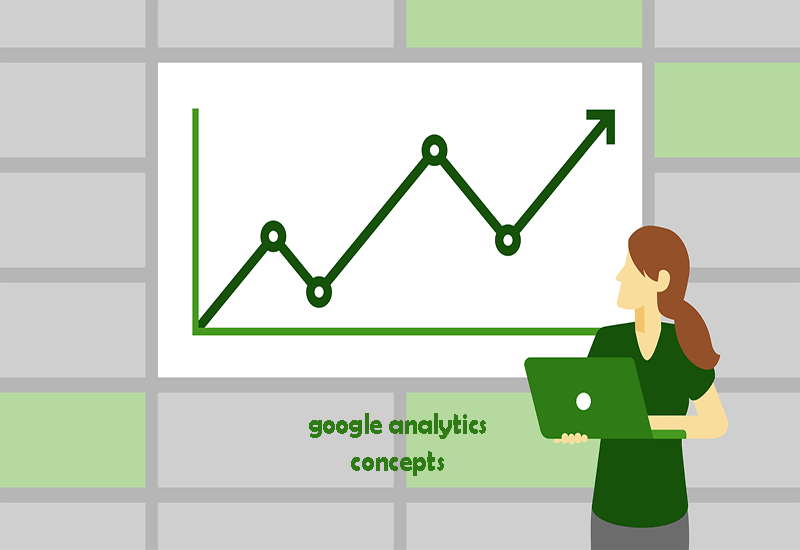
در مقالات پیش شما را با ابزار آنالیز گوگل آنالیتکس آشنا کردیم. و گفتیم این ابزار آماری یکی از ابزارهای رایگان گوگل است. کار با گوگل آنالیتیکس میتواند در زمینهی مدیریت صحیح وب سایت، آنالیز آن و مشاهده ترافیک سایت کمک موثری کند.
همچنین به آموزش ثبت سایت در گوگل آنالیتیکس پرداختیم. در این مقاله قصد داریم شما را با مفاهیم ابتدایی این ابزار آماری قدرتمند آشنا کنیم. همچنین نحوه کار با آن را به شما همراهان عزیز آموزش دهیم.
آموزش نحوه کار با گوگل آنالیتیکس
زمانیکه حساب کاربری خود را در گوگل آنالیتیکس ایجاد کرده باشید، در صفحه ورود به محیط گوگل آنالیتیکس با تصویر زیر روبرو میشوید:
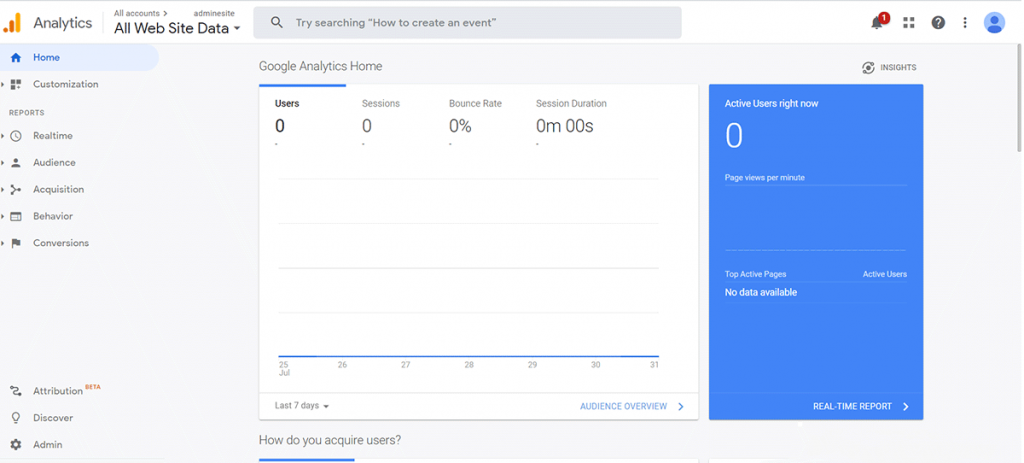
در این بخش ما به شما این منوهای موجود در محیط گوگل آنالیتیکس را معرفی خواهیم کرد:
1- گزینه All acounts -All web site data
این کادر مربوط به تمام حسابهای آنالیتیکس است تا بتوانید آمار و ارقام مربوط به یک وبسایت را داشته باشید. بنابراین زمانی که روی این منو کلیک کنید، لیستی از حسابهای گوگل آنالیتیکس به شما ارائه میشود.
این لیست ممکن است از یک سایت تا چندین سایت مختلف باشد. با کلیک بر روی هر کدام از حسابها، منویی جلوی آن باز میشود. که با انتخاب گزینه All Website Data شما به صفحه گوگل آنالیتیکس وبسایت موردنظر راهنمایی میشوید.
2- کادر Try searching
برای دسترسی به بخشهای مختلف در گوگل آنالیتیکس میتوانیم از 2 ابزار استفاده کنیم. یکی از ابزارها، منوهایی است که در سمت چپ داشبورد گوگل آنالیتیکس قرار دارد. دیگری از طریق بخش جستجو که در بالای داشبورد وجود دارد، قابل مشاهده است.
3- گزینه Insights
یکی دیگر از بخشهایی که باید کار با آن را به خوبی بدانیم، بخش Insight است. در این بخش، گوگل آنالیتیکس با استفاده از هوش مصنوعی، دیتای ما را پردازش کرده و نمودار آن را نشان میدهد. همچنین نسبت به عملکرد سایتمان اطلاعاتی را به ما میدهد.
4- بخش users
همانطور که از نام این کادر پیداست، این بخش مربوط به کاربرانی است. کاربرانی که در یک بازه مشخص به سایت ما سر زدهاند و از امکاناتی استفاده کردهاند. ما میتوانیم در این بخش، بازه زمانی را برحسب سلیقه شخصی انتخاب کنیم.
5- بخش Session
یکی از اولین چیزهایی که در گوگل آنالیتیکس توجه شما را به خود جلب میکند، عدد session است. وقتی یک کاربر وارد وبسایت شما شود، برای او یک Session تعریف میشود. زمانیکه یک کاربر وارد وبسایت شما شود، یک عدد به عدد User شما اضافه میشود.
اگر همان کاربر در روز، چند بار وارد وبسایت شما شود، عدد User تغییر نمیکند. در واقع آنالیتیکس عددی را به این عدد در بازه زمانی مشخص شده اضافه نخواهد کرد. یعنی اگر کاربر وبسایت شما را ببندد و تا ۳۰ دقیقه بعدی در سایت شما فعالیتی (حتی اسکرول کردن) نداشته باشد، Session او خاتمه مییابد.
6- بخش Bounce Rate
به درصدی از کاربرانی اشاره دارد که فقط یک صفحه از سایت را مشاهده کرده و سپس از آن سایت خارج میشوند. در واقع نرخ پرش زمانی است که اگر کاربری فقط یک Interaction داشته باشد، Bounce Rate برای آن کاربر ایجاد میشود. مواردی که باعث Interaction میشود، شامل:
- بازدید صفحه (Pageviews)
- رخدادها (Event)
- تبادلات (Transaction)




دیدگاهتان را بنویسید
برای نوشتن دیدگاه باید وارد بشوید.